Якщо у вас є підписка на YouTube TV, ви можете використовувати функцію спільного доступу до сім’ї YouTube TV (також відому як сімейні групи YouTube TV), щоб поділитися цією підпискою до 5 членів сім’ї. Створивши сімейну групу, ви стаєте її адміністратором.
У цій статті ви дізнаєтесь, як налаштувати сімейний доступ до YouTube TV, додавати чи видаляти учасників, а також про вимоги та обмеження цієї служби.
Зміст
- Вимоги до сімейної групи YouTube TV
- Як створити сімейну групу
- Як додавати та видаляти членів родини
- Як вийти або видалити сімейну групу
- Вийти з YouTube TV Family Sharing
- Видалити сімейну групу YouTube TV
- Обмеження сімейного доступу до YouTube TV
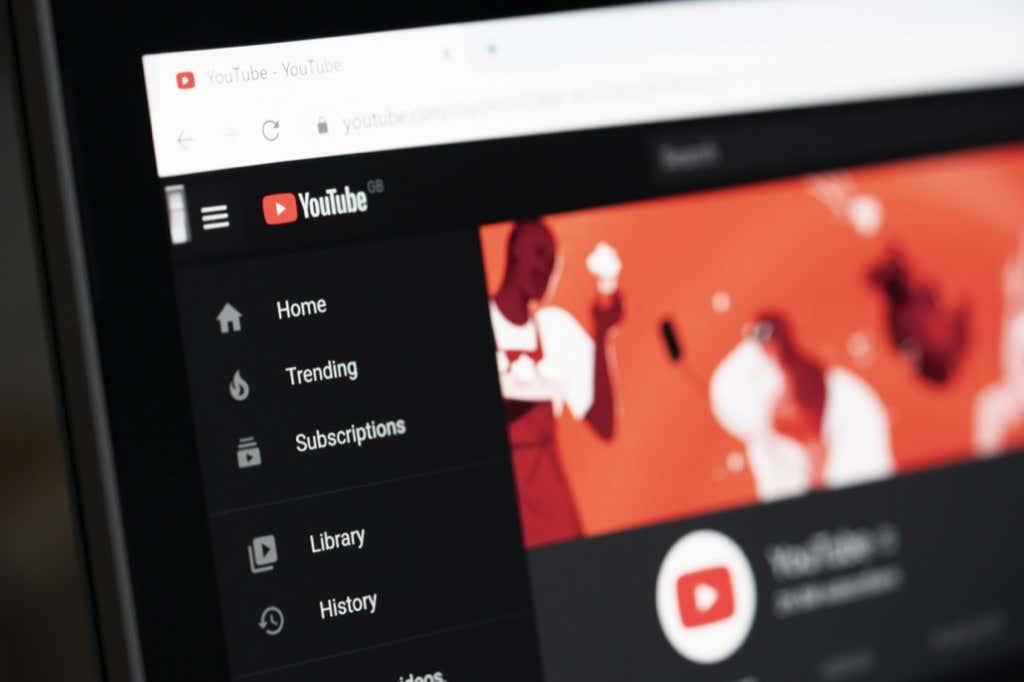
Вимоги до сімейної групи YouTube TV
Існує кілька обмежень щодо роботи сімейної групи YouTube TV.
- Члени родини, яких ви запрошуєте, повинні бути не молодше 13 років.
- Адміністратору сім’ї має бути не менше 18 років і мати обліковий запис Google.
- Ви та ваша родина повинні жити в Сполучених Штатах.
- Ніхто з вашої сімейної групи не може входити до іншої сімейної групи.
Крім того, YouTube TV призначений лише для власників звичайних облікових записів Google, і якщо ви зареєстрували обліковий запис G Suite, ви не зможете створити сімейну групу.
Як створити сімейну групу
Щоб створити сімейну групу, вам просто потрібно вказати домашнє розташування та додати членів родини до групи.
1. Увійдіть у свій обліковий запис YouTube TV, виберіть фотографію профілю та виберіть Налаштування .
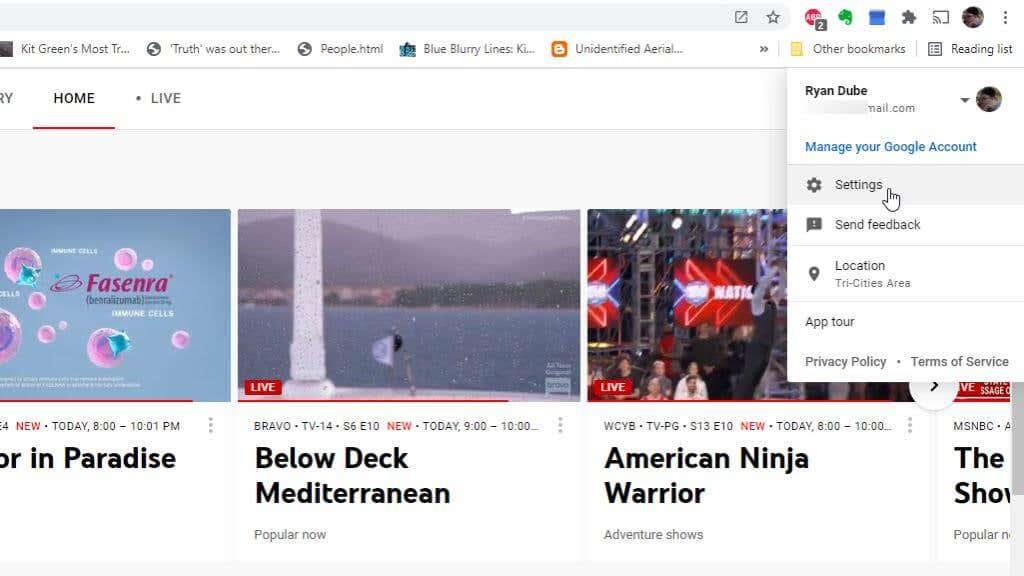
2. Виберіть « Спільний доступ до сім’ї » в меню ліворуч у вікні «Налаштування».
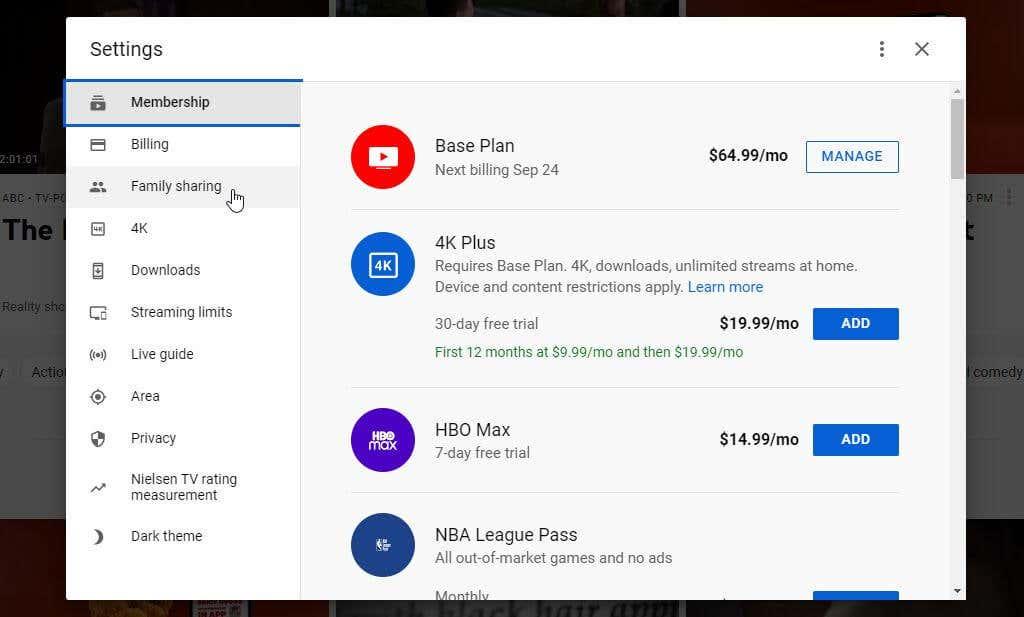
3. Виберіть « Продовжити» , щоб пройти через майстер створення сімейної групи.
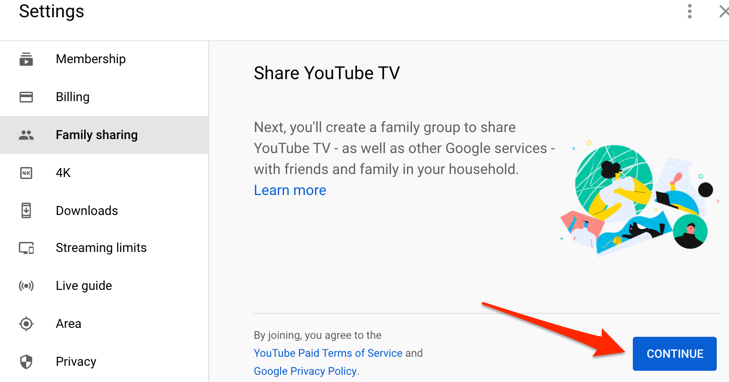
4. Пройдіть через майстер, щоб запросити кожного члена сім’ї за адресою електронної пошти та виберіть « Надіслати » .
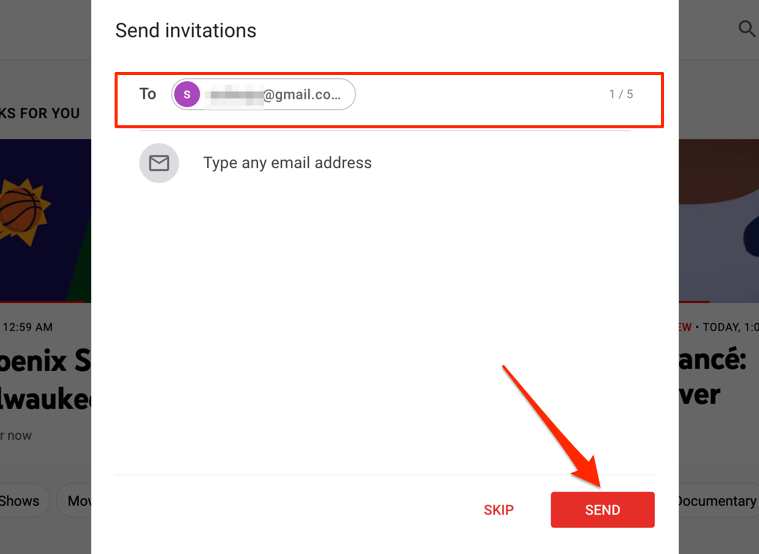
5. Після завершення ви побачите повідомлення про підтвердження. Виберіть Перейти до YouTube TV , щоб почати!
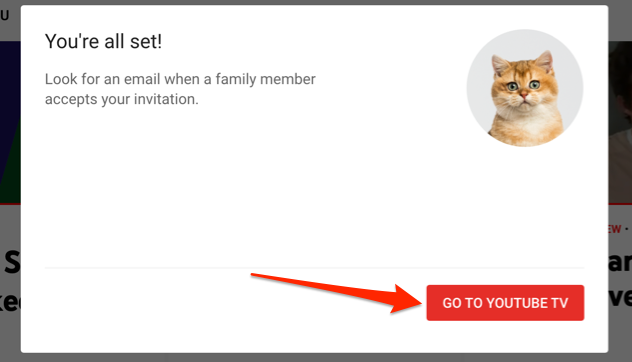
Тепер ваша сімейна група Google готова, щоб ви могли почати користуватися YouTube TV , щойно ви додасте членів сім’ї, виконавши наведені нижче дії.
Як додавати та видаляти членів родини
Якщо під час створення групи ви не додали всіх членів сім’ї та хочете запросити інших, виконайте наведені нижче дії.
1. Увійдіть у свій обліковий запис YouTube TV і перейдіть на сторінку налаштувань сімейного доступу .
2. Виберіть посилання Керувати .
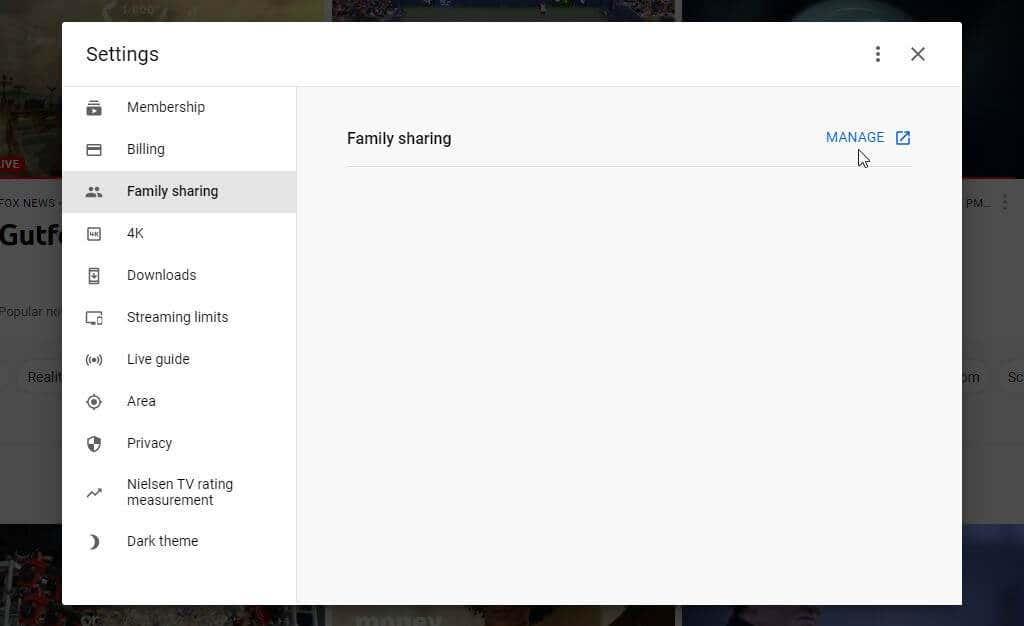
3. Щоб додати нового члена сім’ї, виберіть Запросити члена сім’ї . Існуючі члени родини вже будуть перераховані.
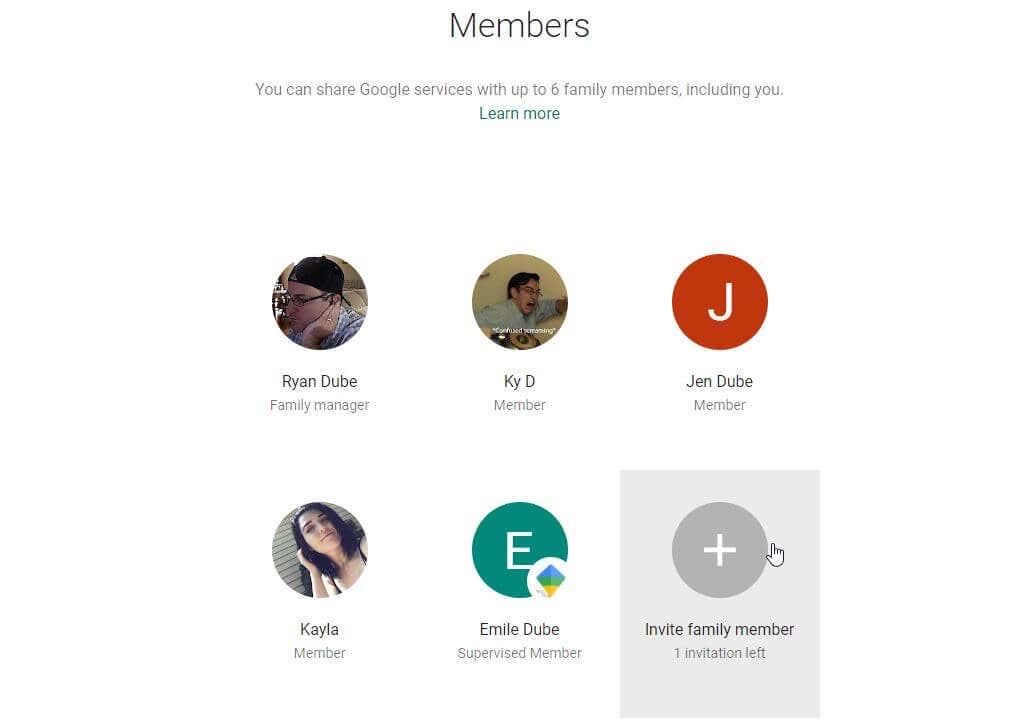
4. Додайте адресу електронної пошти члена сім’ї, якого хочете запросити. Якщо вони є у вашому списку контактів Google, ви побачите їх у полі електронної пошти. Виберіть сімейний контакт, щоб додати його.
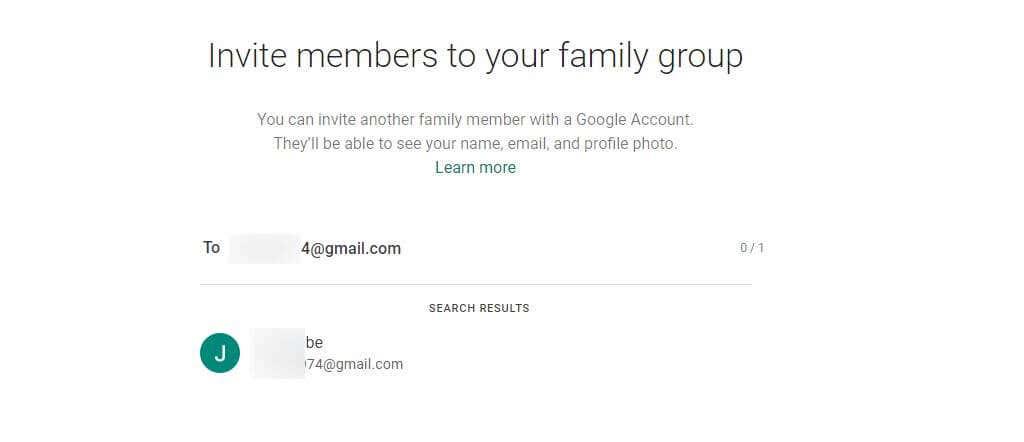
5. Натисніть кнопку « Надіслати », щоб надіслати запрошення електронною поштою цьому члену сім’ї.
Якщо ви член сім’ї, який отримав запрошення, дотримуйтеся вказівок у посиланні в електронному листі, щоб приєднатися до сімейної групи.
Як вийти або видалити сімейну групу
Перш ніж створити нову власну сімейну групу, вам потрібно залишити вихідну сімейну групу.
Вийти з YouTube TV Family Sharing
- Увійдіть у свій обліковий запис YouTube TV, виберіть фотографію профілю та виберіть Налаштування
- Виберіть посилання Керувати .
- Натисніть опцію Вийти з сімейної групи в меню ліворуч. Далі вам потрібно буде ввести свій пароль Google і підтвердити, що ви хочете залишити групу.
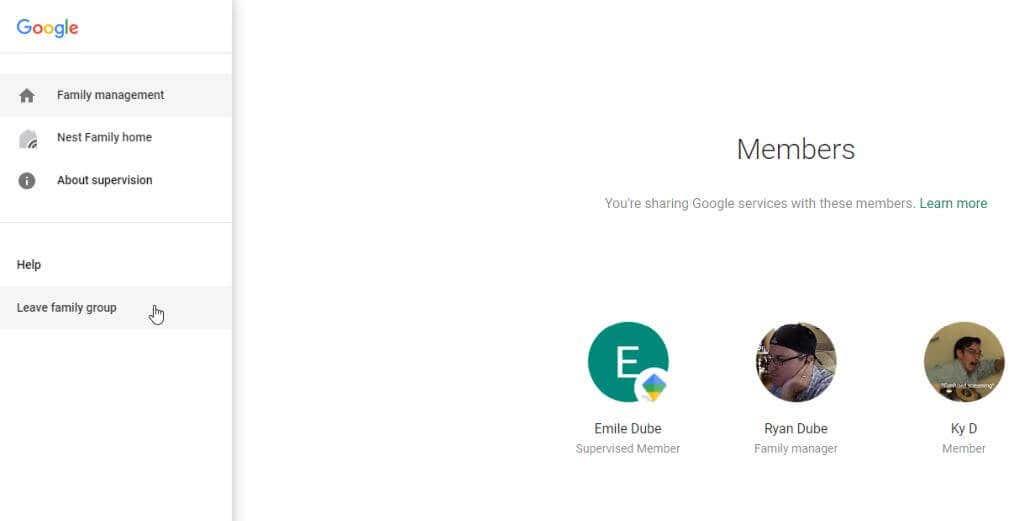
Ви більше не будете членом сімейної групи Google і втратите доступ до сімейного доступу до YouTube TV.
Примітка . Вихід із сімейної групи Google призведе до вилучення лише з групи. Ваш обліковий запис Google залишатиметься активним разом із усіма вашими особистими службами Google.
Видалити сімейну групу YouTube TV
Видалити сімейну групу може лише той, хто створив групу — адміністратор сім’ї. Переконайтеся, що ви ввійшли в Google і YouTube TV за допомогою цього облікового запису.
- Увійдіть у свій обліковий запис YouTube TV, виберіть фотографію профілю та виберіть Налаштування.
- У меню ліворуч виберіть пункт Сімейний доступ .
- Виберіть Керувати .
- У меню ліворуч виберіть Видалити сімейну групу .
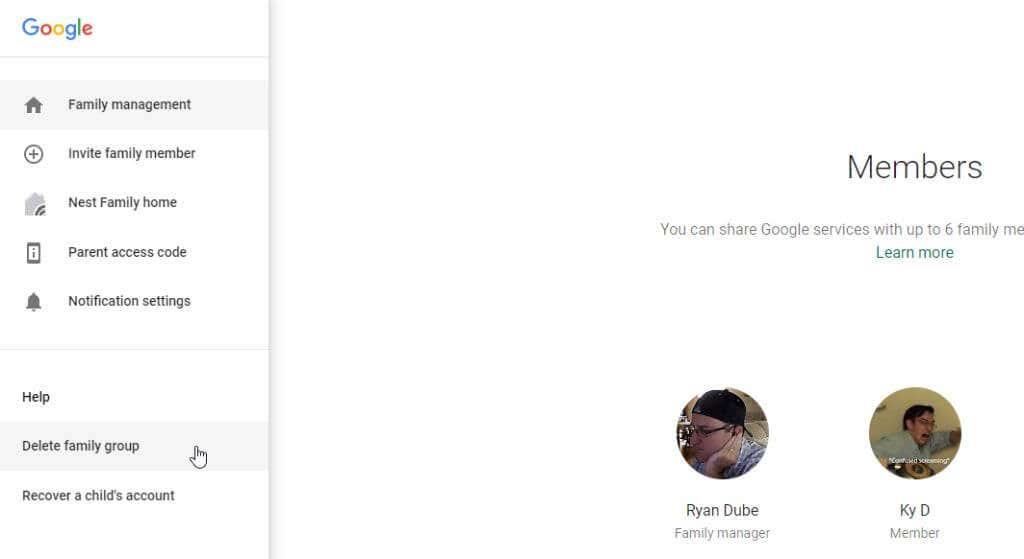
- Введіть пароль ще раз і натисніть кнопку Підтвердити .
Після видалення групи лише ви зможете користуватися своїм членством у YouTube TV.
Обмеження сімейного доступу до YouTube TV
Подумайте ще раз, якщо ви плануєте додати друзів або людей за межами вашої родини до вашої сімейної групи. YouTube TV визначає місцезнаходження вас або членів вашої родини за допомогою підключення до Інтернету , яке ви використовуєте. Це також те, як YouTube TV надає контент, який відповідає місцевості.
Оскільки ви повинні встановити домашню зону як адміністратор сім’ї, якщо хтось спробує отримати доступ до сімейної служби YouTube TV з іншого місця за допомогою іншої мережі Wi-Fi, YouTube заблокує це. Це пояснюється тим, що всі, кому ви надаєте своє членство, повинні проживати в одній сім’ї. Один із способів обійти це – дивитися YouTube TV за допомогою мобільного передавання даних, за умови, що у вас є тарифний план, за яким ви можете споживати стільки даних без значних витрат.
Якщо учасники вашої сімейної групи ніколи не користуються членством у YouTube TV, їх буде автоматично вилучено через 90 днів, і вам доведеться запросити їх знову.
Нарешті, YouTube дозволяє використовувати YouTube TV лише на 3 пристроях (а не на 5) одночасно у вашому домі за базовим планом. Але окремі учасники потенційно можуть використовувати більше одного доступного пристрою, якщо вони транслюють YouTube TV одночасно на кількох пристроях.


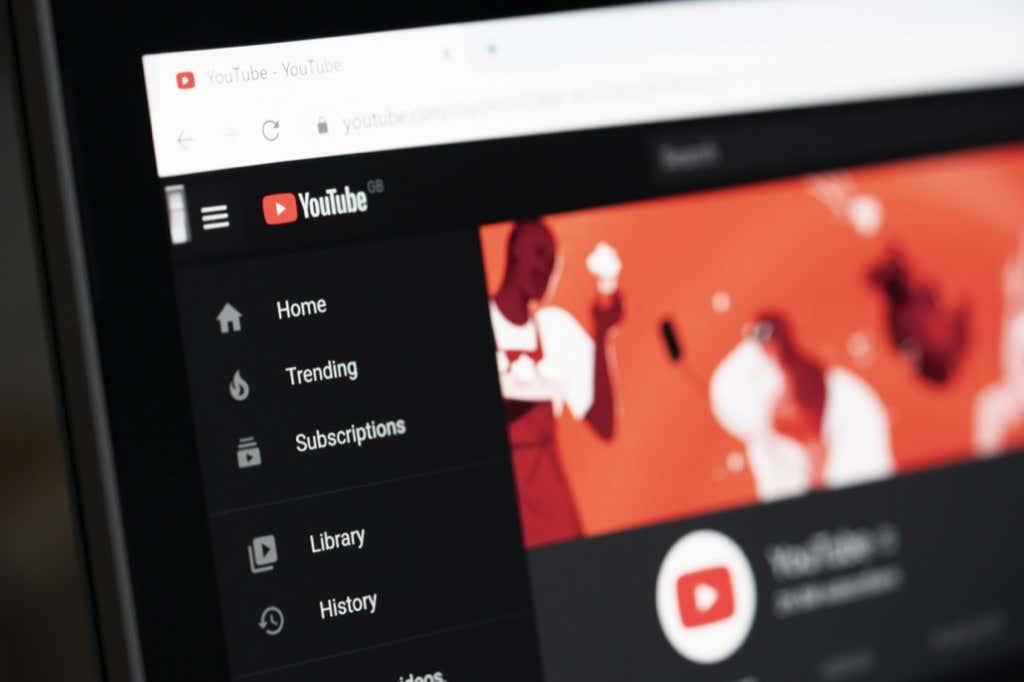
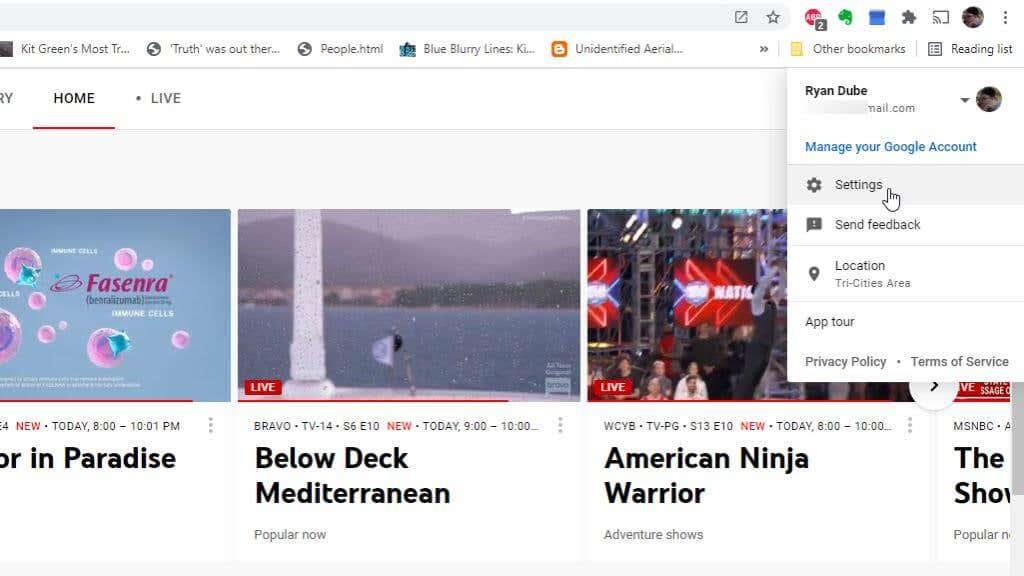
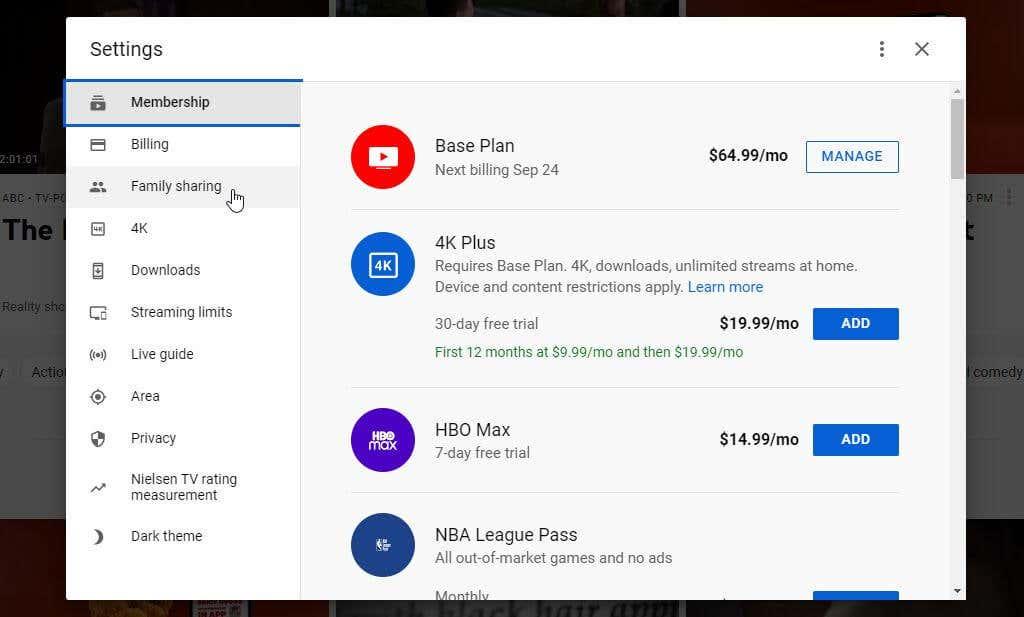
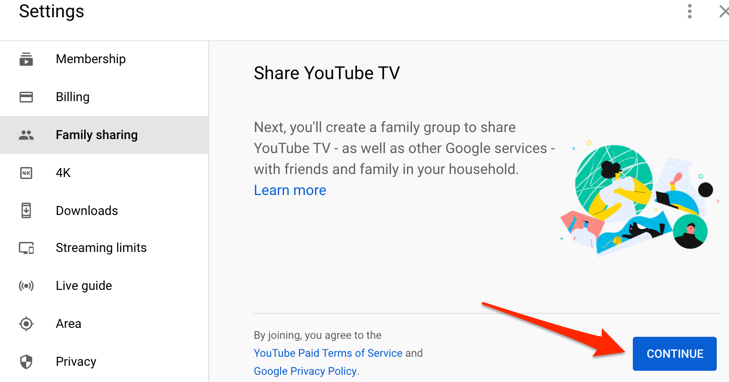
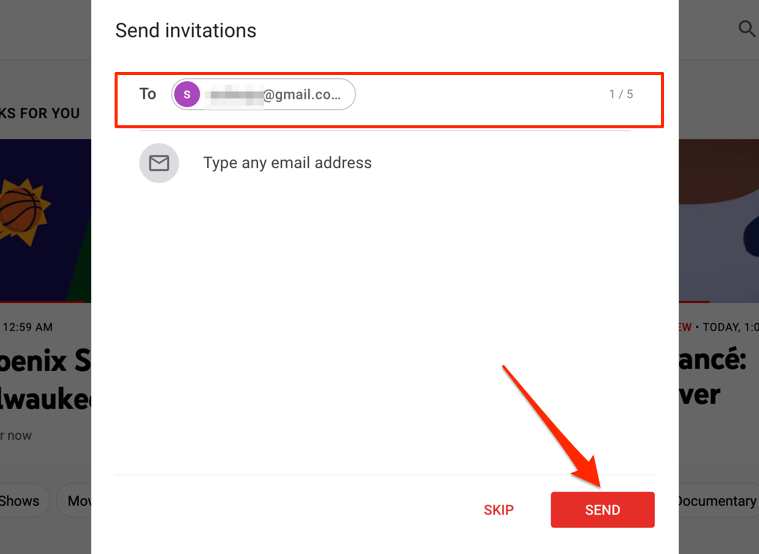
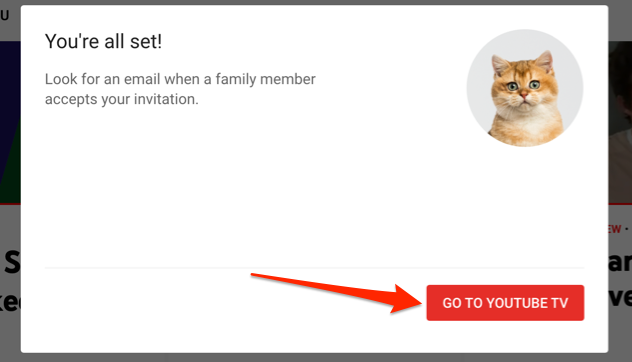
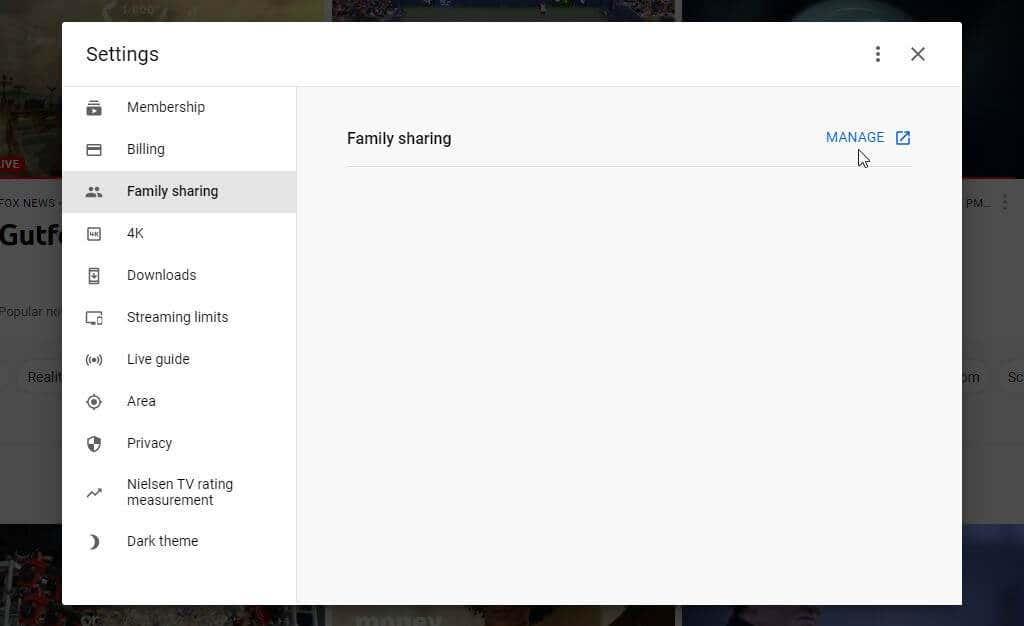
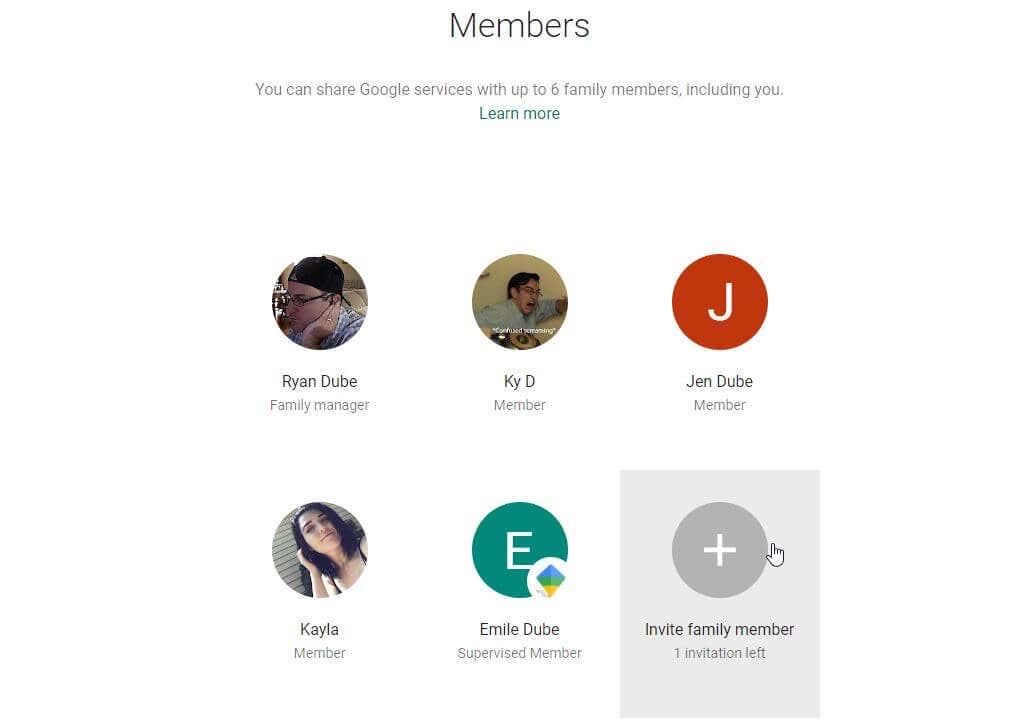
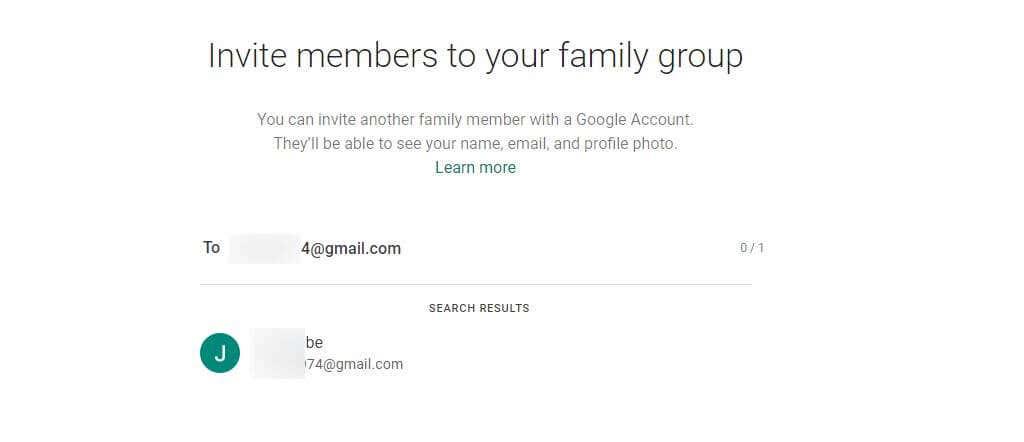
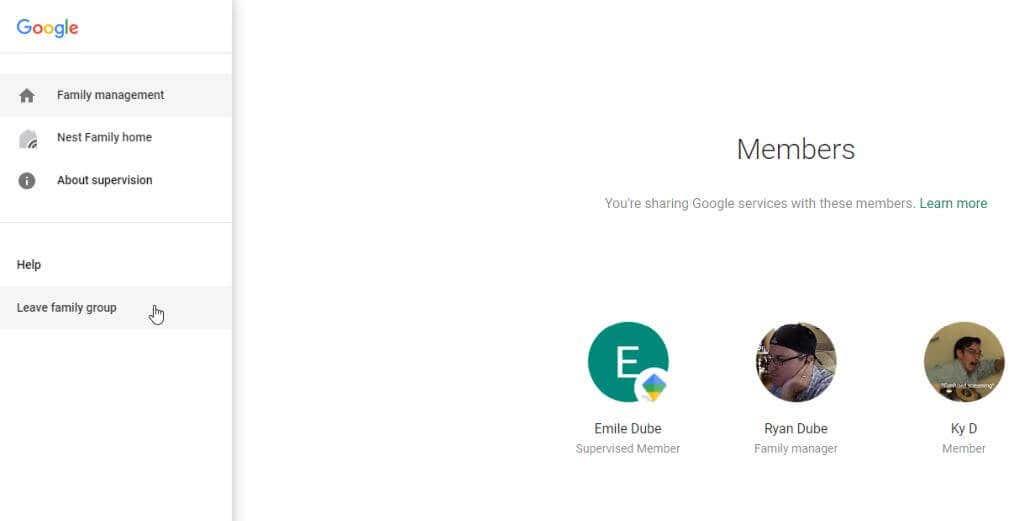
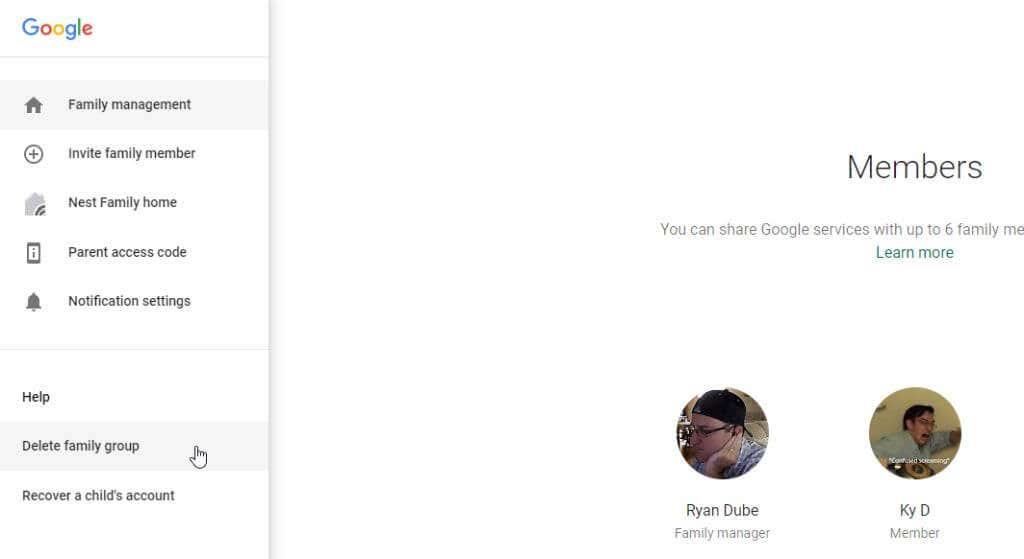























![8 способів перевстановити Safari на iPhone [2023] 8 способів перевстановити Safari на iPhone [2023]](https://img2.webtech360.com/resources3/r1/image-5664-0914200939896.jpg)

